|
|

※該当の記事タイトル一覧はリンク一覧から参照できます。
コンパネ5.1号(SCKPN-3100)名前: 小川 邦久 リンク: http://kunisan.jp/ 日付: 2014年7月19日   3年前に購入したコンパネ5号ですが、ここに来てSDカードスロットの接触が悪くなったり、ケースへの取り付けを数回行ったことでネジ穴が緩くなったためにうまく固定できなくなったりなど、不具合が出るようになりました。また、SDXCカード(microSDXCカード)が使えなかったり、Eye-Fiカードを認識しなかったり、USB3.0に対応していなかったりなど、仕様の古さも目立つようになってきました。 3年前に購入したコンパネ5号ですが、ここに来てSDカードスロットの接触が悪くなったり、ケースへの取り付けを数回行ったことでネジ穴が緩くなったためにうまく固定できなくなったりなど、不具合が出るようになりました。また、SDXCカード(microSDXCカード)が使えなかったり、Eye-Fiカードを認識しなかったり、USB3.0に対応していなかったりなど、仕様の古さも目立つようになってきました。そこで、新しいモデルの「コンパネ5.1号 ・USB3.0ポート ・SD/microDSカードスロット(SDXC/microSDXCカード、Eye-Fiカード使用可) ・CPUとグラフィックボードの温度測定 これだけです。そのため、今回の取り付けに際しては、ファンコントローラー、SATA、オーディオ、電源ボタン&リセットボタンのケーブル接続は省いてしまいました。 USB3.0の接続が、ケース背面から一旦USBケーブルを中から外に出して、USB3.0ポートに接続する形になっており、アマゾンのコメント欄では、この点で評価が落ちているものもありました。ただし、私の所有しているKUROKOでは、ケース背面にUSBケーブルを通過させるための穴があるので、この作業は比較的容易でした。ケーブルがケース外に飛び出すのは、確かに見た目が悪いですが、ケース裏側なので普段は見ることもなく、個人的には気になりません。 その他のケーブル接続はそれ程難しくなく、作業はスムーズに完了しました。欲しかった機能はほぼ全て正常に動作したのですが、一点、温度センサー1本に不具合があり、この分の温度表示がされませんでした。このケーブルをコンパネ5号で使っていたものに変更したところ、正常に温度表示されるようになりました。これで、使う機能は全て正常動作となりました。 おかげさまで、また自作PCが少しだけ便利になりました。 WindowsPC関連記事(リンク一覧): HandBrake - 動画ファイル一括変換ソフト / EWiN ブルートゥース+2.4G USB無線両対応タッチパッド搭載折りたたみキーボード / 【2025新登場】ProtoArc Bluetooth 折りたたみ式キーボード XK01 / ブラザー(Brother)複合機 MFC-J4950DN / 息子のPCを新調 - GIGABYTE ゲーミングノート GAMING A16 CMHI2JP894SH / ...(記事連続表示)
コメント:コンパネ5.1号(SCKPN-3100) 名前: 小川 邦久 リンク: http://kunisan.jp/ 日付: 2014年9月1日  残念ながらEye-Fiカードは動作が不安定です。結局、Eye-Fiカードは別のカードリーダーを使ってPCに読み込んでいます。

microSDXC(64GB)とカードリーダーの相性名前: 小川 邦久 リンク: http://kunisan.jp/ 日付: 2014年4月27日   昨年購入したUSBメモリー(128GB)が突然壊れてしまいました。PCファイルのバックアップ&スマートフォン閲覧用(オフライン時)に使っていたのですが、実はこれが購入から2度目の故障で、「また新品に交換してもらったとしても、怖くて使えない」という判断になりました。 昨年購入したUSBメモリー(128GB)が突然壊れてしまいました。PCファイルのバックアップ&スマートフォン閲覧用(オフライン時)に使っていたのですが、実はこれが購入から2度目の故障で、「また新品に交換してもらったとしても、怖くて使えない」という判断になりました。また別のUSBメモリーを購入しても良かったのですが、コストとスマートフォン等との汎用性を考えて、東芝のmicroSDXC(64GB) microSDXCを購入したまでは良かったのですが、よく考えると、我が家にはmicroSDXCに対応したカードリーダーがありません。ただ、試しにmicroSD用(SDHC用でもSDXC用でもないもの)のカードリーダーに差し込んで、PCのUSBポートに差し込んだ所、しっかりと「リムーバブルディスク」として認識してくれました。 「なんだ、普通に使えるのか」と思い、PCファイルのバックアップを開始したのですが、すぐに「I/Oがタイムアウト…」というエラーが出てしまい、作業が強制的に中断されてしまいました。何度やっても、ファイルサイズ合計で1GB程度の所で中断されてしまいます。  「やはり、ちゃんとmicroSDXC対応のカードリーダーを買わないとダメか…」ということで、すぐにTranscendのmicroSDXC対応カードリーダー 「やはり、ちゃんとmicroSDXC対応のカードリーダーを買わないとダメか…」ということで、すぐにTranscendのmicroSDXC対応カードリーダー新たに届いたカードリーダーにmicroSDXCを挿入し、カードリーダーをPCのUSBポートに差し込んだ所、「リムーバブルディスク」として認識してくれました。ここまでは古いカードリーダーと同じ挙動です。しかし、PCのファイルのバックアップ作業の方は、問題なく完了してくれました。今回のバックアップファイルは合計15GB程度ですが、この挙動であれば容量ギリギリだとしても問題なさそうです。 カードリーダーの対応or非対応も、PCで認識するor認識しないという違いなら分かりやすいのですが、下手に認識までやってくれてしまうので、少し勘違いしてしまいました。ただ、microSDXC対応のカードリーダーを今回手に入れたので、今後はこのようなミスは起こりえないということになります。 WindowsPC関連記事(リンク一覧): HandBrake - 動画ファイル一括変換ソフト / EWiN ブルートゥース+2.4G USB無線両対応タッチパッド搭載折りたたみキーボード / 【2025新登場】ProtoArc Bluetooth 折りたたみ式キーボード XK01 / ブラザー(Brother)複合機 MFC-J4950DN / 息子のPCを新調 - GIGABYTE ゲーミングノート GAMING A16 CMHI2JP894SH / ...(記事連続表示)

Sculpt Comfort Desktop L3V-00022(マイクロソフト ワイヤレスキーボード&マウス)名前: 小川 邦久 リンク: http://kunisan.jp/ 日付: 2014年4月20日   5年前に購入したキーボード&マウスのうち、マウスのホイールが劣化して、ゴムの表面の一部が剥がれてしまいました。キーボードはそれ程劣化が進んでいませんでしたが、これを機に両方とも新しい物に換えることにしました。 5年前に購入したキーボード&マウスのうち、マウスのホイールが劣化して、ゴムの表面の一部が剥がれてしまいました。キーボードはそれ程劣化が進んでいませんでしたが、これを機に両方とも新しい物に換えることにしました。今回納入したのは、マイクロソフトの「Sculpt Comfort Desktop L3V-00022  キーボードの方は「G」、「H」のキーあたりを中心に、立体的に盛り上がっている形状になっています。このおかげで、両手の人差し指と中指のタッチがやりやすくなっています。以前の平面的なキーボードからの切り替えで、「違和感が無いかな」と思いましたが、使い始めてすぐの状態でも普通に使うことができました。 キーボードの方は「G」、「H」のキーあたりを中心に、立体的に盛り上がっている形状になっています。このおかげで、両手の人差し指と中指のタッチがやりやすくなっています。以前の平面的なキーボードからの切り替えで、「違和感が無いかな」と思いましたが、使い始めてすぐの状態でも普通に使うことができました。あと、あまり使わない「Insert」キーが上の端になり、その分よく使う「Delete」キーが縦に大きくなったり、英文字キーの下部に薄い文字で、Ctrlキーを押した時の挙動(C:コピー、V:貼り付け、など)が書かれていたり、操作の上で細かい所が便利になっています。アプリやメディア連携のキーが大幅に省略されていますが、電卓キーはしっかりと残っているのが好印象です。  マウスの方もシンプルな作りになっていて、こちらも使っていて違和感のようなものはありません。側部は滑りづらい素材になっていて、また親指の部分が若干へこんでいて、持ち上げやすい形状になっています。マウスの左側に水色のボタンがあり、これを押すことでWindows 8のスタート画面とデスクトップ画面を切り替えることができますが、私は基本的にデスクトップ画面しか使わないので、このボタンはほとんど使わないと思います。 マウスの方もシンプルな作りになっていて、こちらも使っていて違和感のようなものはありません。側部は滑りづらい素材になっていて、また親指の部分が若干へこんでいて、持ち上げやすい形状になっています。マウスの左側に水色のボタンがあり、これを押すことでWindows 8のスタート画面とデスクトップ画面を切り替えることができますが、私は基本的にデスクトップ画面しか使わないので、このボタンはほとんど使わないと思います。キーボードもマウスもどちらも使いやすく、恐らく年単位で使うことになると思います。あとは耐久性が良ければいいのですが、これは実際に使い込んでみないとわからないところです。 WindowsPC関連記事(リンク一覧): HandBrake - 動画ファイル一括変換ソフト / EWiN ブルートゥース+2.4G USB無線両対応タッチパッド搭載折りたたみキーボード / 【2025新登場】ProtoArc Bluetooth 折りたたみ式キーボード XK01 / ブラザー(Brother)複合機 MFC-J4950DN / 息子のPCを新調 - GIGABYTE ゲーミングノート GAMING A16 CMHI2JP894SH / ...(記事連続表示)

ほぼ3年ぶりに自作PC内部の掃除名前: 小川 邦久 リンク: http://kunisan.jp/ 日付: 2014年3月22日   2011年5月にPCケース「KUROKO」を購入した時に、古いPCケースからパーツを取り外しながらホコリを拭き取りました。それを最後にPC内部の掃除をしていなかったのですが、ここ最近、PC内部にホコリが溜まってきたのか、PCを立ち上げるとくしゃみが出るようになってしまいました。スギ花粉の季節ということもあって、家の外から入った花粉が、PC内部に入り込んでしまったのかも知れません。 2011年5月にPCケース「KUROKO」を購入した時に、古いPCケースからパーツを取り外しながらホコリを拭き取りました。それを最後にPC内部の掃除をしていなかったのですが、ここ最近、PC内部にホコリが溜まってきたのか、PCを立ち上げるとくしゃみが出るようになってしまいました。スギ花粉の季節ということもあって、家の外から入った花粉が、PC内部に入り込んでしまったのかも知れません。今日は3連休の真ん中で時間があったので、久しぶりにPCケースの蓋を開けて、分解掃除をすることにしました。まずは電源を取り外し、さらに分解した上で、電源内部に溜まったホコリを拭き取ります。電源については、以前ホコリのせいでショートして故障したことがあるので、今回の掃除では一番丁寧に掃除を行いました。 続いてケースファン、グラボ用のファンを掃除しましたが、物凄い量のホコリが付いていてびっくりしました。PCの電源を入れると、このホコリの一部がPCの外に排出されて、くしゃみが出てしまうんだろうな、と想像しました。それぞれドライバーを使ってケースから外した後、表面も裏面も濡れティッシュでホコリを拭き取りました。 最後にCPU周りの掃除です。ヒートシンクを取り外し、ファンとフィンを分離した上で、長い毛のついたブラシで、フィンの間に詰まったホコリを落としました。CPUとヒートシンク裏に付いた古いグリースを除去し、新たにグリースを塗って、ヒートシンクをCPUに取り付けました。 PC内部の掃除が終わり、蓋を閉じて掃除終了です。掃除前に比べて、PC内部の温度が3~5℃低くなり、放熱の面でも効果があったようです。気持ちの問題なのかもしれませんが、今のところはくしゃみも出なくなっています。 WindowsPC関連記事(リンク一覧): HandBrake - 動画ファイル一括変換ソフト / EWiN ブルートゥース+2.4G USB無線両対応タッチパッド搭載折りたたみキーボード / 【2025新登場】ProtoArc Bluetooth 折りたたみ式キーボード XK01 / ブラザー(Brother)複合機 MFC-J4950DN / 息子のPCを新調 - GIGABYTE ゲーミングノート GAMING A16 CMHI2JP894SH / ...(記事連続表示)

Windows 8.1上でWindows 95起動(VirtualBox)名前: 小川 邦久 リンク: http://kunisan.jp/ 日付: 2014年1月26日   先日、ふと「Windows 8.1上でWindows 95を動作させよう」と思い、ヤフオクでWindows 95のCD-ROM(プロダクトキー付き)を落札しました。 先日、ふと「Windows 8.1上でWindows 95を動作させよう」と思い、ヤフオクでWindows 95のCD-ROM(プロダクトキー付き)を落札しました。VirtualBoxへのインストールに四苦八苦したものの、こちらのサイトを参考にしながら、何とかWindows 95が立ち上がるようになりました。 いまだに起動が不安定で、黒い画面が変な文字で埋め尽くされたり(Enterを押しまくると、再度OSの読み込みが始まります)、「Windows保護エラー」が出たり(先ほどのEnterを押しまくるのをゆっくり目にやると、エラーを回避できる確率が高くなります)、「不正な処理」エラーが出たり(「閉じる」ボタンを押して回避します)しますが、とりあえずはデスクトップ画面までは行くようになっています。 ただ、ネットワーク関連のドライバーのインストールがうまく行かず、LANもインターネットも全く使えない状態です。Windows 95に関しては、とっくの昔にサポートが終了しているので、ネットに繋がっていない方がセキュリティ的には安全ということで、これはこのまま放置しようと思っています。 ファイルのやりとりについては、CD-ROMドライブが使用可能なので、これを使って何とかはなりそうです。 このWindows 95ですが、これを使って何かをするという目的は特にはなく、何となく「あの画面が懐かしいなあ」程度でインストールしてしまいました。なので続きはありません。あしからず…。 WindowsPC関連記事(リンク一覧): HandBrake - 動画ファイル一括変換ソフト / EWiN ブルートゥース+2.4G USB無線両対応タッチパッド搭載折りたたみキーボード / 【2025新登場】ProtoArc Bluetooth 折りたたみ式キーボード XK01 / ブラザー(Brother)複合機 MFC-J4950DN / 息子のPCを新調 - GIGABYTE ゲーミングノート GAMING A16 CMHI2JP894SH / ...(記事連続表示)

Bandicam(バンディカム) - 動作の軽いデスクトップキャプチャーツール名前: 小川 邦久 リンク: http://kunisan.jp/ 日付: 2014年1月13日  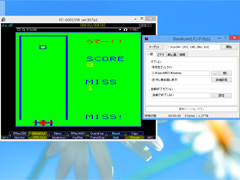 先日の年末年始の休みの間に、「中学・高校時代に作成したゲームの動画をYouTubeに投稿しよう」と思いつきました。一応、手元にはX68000とPC-6001mk2のエミュレーター、自作のプログラムファイル、無料のデスクトップキャプチャーツールは揃っていたものの、実際にキャプチャーを始めてみると、エミュレーターの動作が遅くなったり、キャプチャーツールがフリーズしてしまったりして、スムーズな動画を作成することができませんでした。 先日の年末年始の休みの間に、「中学・高校時代に作成したゲームの動画をYouTubeに投稿しよう」と思いつきました。一応、手元にはX68000とPC-6001mk2のエミュレーター、自作のプログラムファイル、無料のデスクトップキャプチャーツールは揃っていたものの、実際にキャプチャーを始めてみると、エミュレーターの動作が遅くなったり、キャプチャーツールがフリーズしてしまったりして、スムーズな動画を作成することができませんでした。「もっと動作の軽いデスクトップキャプチャーツールは無いかな…」と探してみたところ、ネット上で「Bandicam(バンディカム)が良い」というコメントを散見しました。 Bandicam(バンディカム)ホームページ https://www.bandicam.com/jp/ Bandicamは無料での使用も可能ですが、キャプチャー時間が10分に限られているのと、動画にBandicamのロゴが必ず入るという制限があります。とりあえず無料で試してみたところ、エミュレーターの動作に影響が出るようなことはなく、「これはいい」ということで、早速ライセンスキーを購入してしまいました(3,980円)。購入したライセンスキーを設定画面で登録すると、キャプチャー時間の制限は無くなり、キャプチャー動画からBandicamのロゴもなくなります。 Bandicamは設定も簡単で、基本的にインストール→実行→サイズ調整→キャプチャー開始の流れでそのまま使えます。もちろん音声の取り込みも普通にやってくれるのと、マウスカーソルのオン・オフ、静止画キャプチャーなどの機能も付いています。(ビデオもオーディオも何種類かコーデックが選択できますが、私はこの辺りは詳しくないので説明は省略します。詳しくは上記Bandicamのホームページを参考にしてください。) 一点だけ、少し気に入らいない点があります。真っ暗な画面が数秒続くなど、動きの無い状態がしばらく続くと、画面の一部の表示が変になったり、5秒表示されるはずの画面が、真っ暗な画面が4秒続いた後に1秒しか表示されないなどの不具合が出てしまいます。まあ、その程度であれば「使える」という判断で、そのままいくつか自作ゲームをキャプチャーして、YouTubeにアップロードしてみました。 以下の動画はそのうちの1つで、高校1年の時(1989年)にX68000で作成した「独楽」というゲームです(電波新聞社マイコンBASICマガジン1989年3月号掲載作品)。動きがカクカクなのは作成プログラム言語がオールBASICのためで、Bandicamのせいではありません。 WindowsPC関連記事(リンク一覧): HandBrake - 動画ファイル一括変換ソフト / EWiN ブルートゥース+2.4G USB無線両対応タッチパッド搭載折りたたみキーボード / 【2025新登場】ProtoArc Bluetooth 折りたたみ式キーボード XK01 / ブラザー(Brother)複合機 MFC-J4950DN / 息子のPCを新調 - GIGABYTE ゲーミングノート GAMING A16 CMHI2JP894SH / ...(記事連続表示)

やよいの青色申告14名前: 小川 邦久 リンク: http://kunisan.jp/ 日付: 2013年12月1日   「やよいの青色申告14 「やよいの青色申告14このシリーズは「やよいの青色申告10」から使い始めているものの、当時からユーザーインターフェースは全くと言っていい程変わっていません。今回のバージョンでは、トップ画面に若干の変更(画面切り替えがタブ選択から左メニューに変更)があった位で、他は前バージョンと全く同じ操作です。 ただ、変わっていないということは悪いことではなく、私のように記帳や確定申告に関わる時間を最小限に抑えたい人には、「新しい操作を覚える必要が無い」というのはかなり重要です。今後もこのユーザーインターフェースを続けてほしいと思っています。 パッケージに「簿記の知識は不要です」とありますが、これについては少し疑問です。私も簿記の知識は皆無に近い状態ですが、個人事業開業の際に、近所の青色申告会で「パソコンによる記帳」の無料講習を受け、そのおかげで会計ソフトへのデータ入力の基本がわかるようになりました。これが無ければ右も左もわからない状態で、シンプルなやよいの青色申告であっても、うまく使いこなせなかったと思います。 現在のバージョンは、クラウドへのデータバックアップ機能がありますが、今後は「ソフトウェア」という形ではなく、ブラウザー上で操作ができるようになると、インストールの手間が省けて、もっと楽になりますね。 WindowsPC関連記事(リンク一覧): HandBrake - 動画ファイル一括変換ソフト / EWiN ブルートゥース+2.4G USB無線両対応タッチパッド搭載折りたたみキーボード / 【2025新登場】ProtoArc Bluetooth 折りたたみ式キーボード XK01 / ブラザー(Brother)複合機 MFC-J4950DN / 息子のPCを新調 - GIGABYTE ゲーミングノート GAMING A16 CMHI2JP894SH / ...(記事連続表示) 関連カテゴリー: WindowsPC関連記事, 個人事業開業関連記事

SDカード/microSDカード-ファイル&フォルダー完全削除(フリーソフト使わず完全消去)名前: 小川 邦久 リンク: http://kunisan.jp/ 日付: 2013年6月16日   ハードディスク(HDD)やSD系カード(SD/SDHC/microSD/microSDHC等)は、ファイルを「ごみ箱」に入れて「ごみ箱を空にする」の操作や、カード全体をフォーマットをするだけでは、データを完全に削除したことにならないのは有名な話です。 ハードディスク(HDD)やSD系カード(SD/SDHC/microSD/microSDHC等)は、ファイルを「ごみ箱」に入れて「ごみ箱を空にする」の操作や、カード全体をフォーマットをするだけでは、データを完全に削除したことにならないのは有名な話です。これはハードディスクやメモリーカードに限らず、SSD、USBメモリーなどでも同様です。ファイル復元ソフトを使用すると、削除されたファイルが炙り出されるように復元できるため、このような復元作業でもファイルを復元できないようにするには、特別なソフトや操作が必要になります。 データを完全に抹消するソフト ※Windows XP以降のWindows OSのみ対象です。 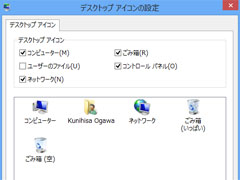 「マイ コンピュータ」(XPの場合)または「コンピューター」(Vista/7/8の場合)を開きます。 「マイ コンピュータ」(XPの場合)または「コンピューター」(Vista/7/8の場合)を開きます。※デスクトップ上にアイコンを表示させるには、デスクトップを右クリックして、「個人設定」→「デスクトップアイコン」の設定から、「コンピューター」にチェックを入れます。 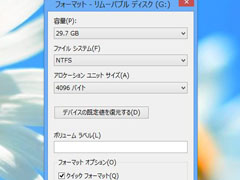 該当のカード(リムーバブルディスク)アイコンを右クリックして、「フォーマット」を選択します。「ファイルシステム」をNTFSにして、クイックフォーマットをかけます。 該当のカード(リムーバブルディスク)アイコンを右クリックして、「フォーマット」を選択します。「ファイルシステム」をNTFSにして、クイックフォーマットをかけます。続いてコマンドプロンプトを開きます。(XP/Vista/7の場合はスタートメニュー→すべてのプログラム→アクセサリ→コマンドプロンプト、8の場合はスタート画面→検索→アプリ→Windowsシステムツール→コマンドプロンプトから開けます) 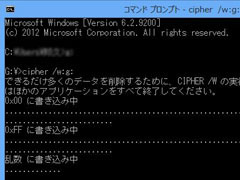 「cipher /w:ドライブ名 (例: cipher /w:g:)」と打ち込みます。これによりデータの完全削除作業が始まります。ちなみに32GBのmicroSDHC(class4)で4時間半もかかるので、気長に待つようにしましょう。 「cipher /w:ドライブ名 (例: cipher /w:g:)」と打ち込みます。これによりデータの完全削除作業が始まります。ちなみに32GBのmicroSDHC(class4)で4時間半もかかるので、気長に待つようにしましょう。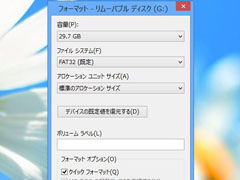 データの完全削除作業が完了したら(コマンドプロンプトのカーソル点滅が再開したら)、再び「マイコ ンピュータ」(XPの場合)または「コンピューター」(Vista/7/8の場合)を開き、該当のカード(リムーバブルディスク)アイコンを右クリックして、「フォーマット」を選択します。今度は「ファイルシステム」をFAT32にして、クイックフォーマットをかけて、タブレットやスマートフォンなどでも使用できるようにします。 データの完全削除作業が完了したら(コマンドプロンプトのカーソル点滅が再開したら)、再び「マイコ ンピュータ」(XPの場合)または「コンピューター」(Vista/7/8の場合)を開き、該当のカード(リムーバブルディスク)アイコンを右クリックして、「フォーマット」を選択します。今度は「ファイルシステム」をFAT32にして、クイックフォーマットをかけて、タブレットやスマートフォンなどでも使用できるようにします。ここでポイントとなるのが、上記の通り一旦NTFSフォーマットをかけることです。一度、FAT32フォーマットのまま試してみたのですが、コマンドプロンプトのcipherコマンドでの削除作業が30分程で終了したものの、某ファイル復元ソフト(有料) そのようなことで、SD系カードを廃棄したり、譲渡したりする場合には、上記の操作で事前にデータを完全削除しておきましょう。もちろん、HDD、SSD、USBメモリーについても同様の操作でデータの完全削除が可能です。 WindowsPC関連記事(リンク一覧): HandBrake - 動画ファイル一括変換ソフト / EWiN ブルートゥース+2.4G USB無線両対応タッチパッド搭載折りたたみキーボード / 【2025新登場】ProtoArc Bluetooth 折りたたみ式キーボード XK01 / ブラザー(Brother)複合機 MFC-J4950DN / 息子のPCを新調 - GIGABYTE ゲーミングノート GAMING A16 CMHI2JP894SH / ...(記事連続表示)

128GBのUSBメモリー (GREEN HOUSE PicoDrive J3 GH-UFD3-128GJ)名前: 小川 邦久 リンク: http://kunisan.jp/ 日付: 2013年6月9日   我が家の自炊PDFファイルは、全部合わせて15GB近くあります。本当は手持ちのNexus 7やGalaxy S2に全ファイルを保存したいところですが、これをやってしまうと、アプリをインストールするスペースが無くなってしまいます。 我が家の自炊PDFファイルは、全部合わせて15GB近くあります。本当は手持ちのNexus 7やGalaxy S2に全ファイルを保存したいところですが、これをやってしまうと、アプリをインストールするスペースが無くなってしまいます。そのため、32GBのmicroSDHCカードをUSBカードリーダーに入れて、さらにUSB-microUSB変換アダプターを使用する形で、自炊PDFファイルを持ち歩けるようにしていました。しかし、このカードの中にバックアップ目的で他のファイルやフォルダも保存するため、結局自炊PDFファイル全てを入れることができなくなってしまいました。 この状態を解消するため、128GBのUSBメモリー(GREEN HOUSE PicoDrive J3 GH-UFD3-128GJ) このGH-UFD3-128GJですが、USB3.0にも対応していて、転送速度が早いのも売りらしいです。でも、USBメモリーは他に持っていないので、正確な速度データは残念ながら取れません。ただ、Windows PCに接続してファイル転送をしている限りは、十分満足なスピードではありました。 そして、USB-microUSB変換アダプター「U2HS-MB01-4SBK」 クラウドの時代にUSBメモリーなんて…、という声も聞こえてきそうですが、Nexus 7はWi-Fiの使えない環境、Galaxy S2も海外などパケットが定額内で使えない環境では、こういった外部メモリーが非常に役に立ちます。逆に言うとiOS機(iPadなど)はこれができないこともあり、個人的にはメイン機として使用することは考えられません。 今回購入したUSBメモリーですが、128GBもあれば他にも色々とファイルを入れられるので、音楽や動画ファイルなど、今まで入れられなかったファイルもどんどん入れてみようと思います。 WindowsPC関連記事(リンク一覧): HandBrake - 動画ファイル一括変換ソフト / EWiN ブルートゥース+2.4G USB無線両対応タッチパッド搭載折りたたみキーボード / 【2025新登場】ProtoArc Bluetooth 折りたたみ式キーボード XK01 / ブラザー(Brother)複合機 MFC-J4950DN / 息子のPCを新調 - GIGABYTE ゲーミングノート GAMING A16 CMHI2JP894SH / ...(記事連続表示) 関連カテゴリー: WindowsPC関連記事, Android関連記事

Windows 8でDVDを再生 - フリーソフト: VLC media player(VLCメディアプレーヤー)名前: 小川 邦久 リンク: http://kunisan.jp/ 日付: 2013年1月14日   Windows 8は、デフォルトの状態ではDVDを再生することができません。DVDを再生するには、DVD再生用のソフトを別途インストールする必要がありますが、DVDを再生するだけのためにお金は払いたくないので、またまたフリーソフトで済ませることにしました。インストールしたソフトは「VLC media player(VLCメディアプレイヤー)」です。以下のページからダウンロードできます。 Windows 8は、デフォルトの状態ではDVDを再生することができません。DVDを再生するには、DVD再生用のソフトを別途インストールする必要がありますが、DVDを再生するだけのためにお金は払いたくないので、またまたフリーソフトで済ませることにしました。インストールしたソフトは「VLC media player(VLCメディアプレイヤー)」です。以下のページからダウンロードできます。VideoLAN http://www.videolan.org/vlc/ フリーソフトだからと言って機能に制限があるわけではなく、チャプター画面の操作、音声(日本語、英語)や字幕(日本語、英語)の選択などは普通にできます。他にも音声だとステレオ・モノラル選択やグラフィックイコライザーなど、映像だと色相や明るさなどの画像調整や、クロッピング、拡大、回転、アスペクト比の調整などもできてしまいます。 VLC media playerはDVDだけではなく、色々なタイプの音楽ファイル、動画ファイルの再生が可能です。うちで確認した限りは音楽ファイルはMP3、WMA、動画ファイルはMP4、WMV、AVI、MOV、FLV、AVCHDの再生ができました。Windows Media PlayerではFLVファイルの再生ができなかったので、この点でもVLC media playerは重宝しています。 あと、個人的に嬉しいのがデインターレース機能が付いていることです。これにより動きのある動画の縞模様のノイズが回避できます。 WindowsPC関連記事(リンク一覧): HandBrake - 動画ファイル一括変換ソフト / EWiN ブルートゥース+2.4G USB無線両対応タッチパッド搭載折りたたみキーボード / 【2025新登場】ProtoArc Bluetooth 折りたたみ式キーボード XK01 / ブラザー(Brother)複合機 MFC-J4950DN / 息子のPCを新調 - GIGABYTE ゲーミングノート GAMING A16 CMHI2JP894SH / ...(記事連続表示)

※該当の記事タイトル一覧はリンク一覧から参照できます。
■ ホームへ
|






![動画キャプチャソフト Action! [ダウンロード]](https://images-na.ssl-images-amazon.com/images/I/41-hYBA7EwL._SX298_BO0,204,203,200_.jpg)



